4 सर्वश्रेष्ठ MP4 SWF कन्वर्टर्स के लिए उच्च गुणवत्ता के साथ SWF कन्वर्ट करने के लिए MP4
जब आप अपनी वेबसाइट या सोशल मीडिया साइटों पर कुछ MP4 वीडियो साझा करते हैं, तो आपको एक आकर्षक स्नैपशॉट होना चाहिए। बेशक, आप MP4 को SWF फ़ाइलों में भी बदल सकते हैं, जो स्वचालित रूप से प्लेबैक करने में सक्षम है। 4 मुक्त MP4 SWF कन्वर्टर्स के बारे में अधिक जानकारी के लिए और अपनी आवश्यकता के अनुसार वांछित एक का चयन करें।

भाग 1: 4 सबसे अच्छा तरीका है MP4 कन्वर्ट करने के लिए SWF
शीर्ष 1: एफवीसी फ्री ऑनलाइन वीडियो कनवर्टर के माध्यम से MP4 को SWF में कनवर्ट करें
FVC मुफ्त ऑनलाइन वीडियो कनवर्टर किसी भी लोकप्रिय वीडियो / ऑडियो प्रारूप को आसानी से SWF में बदलने के लिए SWF कनवर्टर के लिए एक बहुमुखी MP4 है। इसके अलावा, यह आपको वीडियो बिटरेट, नमूना, फ्रेम दर और संकल्प को अपनी आवश्यकता के अनुसार संपादित करने में सक्षम बनाता है।
- 1. सरल उपयोगकर्ता इंटरफ़ेस कुछ ही क्लिक के भीतर MP4 फ़ाइलों को ऑनलाइन SWF में बदलने के लिए।
- 2. वीडियो बिटरेट, नमूना दर, फ्रेम दर, रिज़ॉल्यूशन, वॉल्यूम और अधिक समायोजित करें।
- 3. मूल गुणवत्ता के साथ मुख्यधारा के अधिकांश वीडियो परिवर्तित करने में सहायता।
- 4. आकार सीमा, वॉटरमार्क या पंजीकरण के बिना MP4 कन्वर्ट करने के लिए SWF।
चरण 1। MP4 पर SWF कनवर्टर ऑनलाइन पर जाएं, आप क्लिक कर सकते हैं कन्वर्ट करने के लिए फ़ाइलें जोड़ें बटन। यदि यह पहली बार है जब आप MP4 फ़ाइलों को परिवर्तित करते हैं, तो आपको पहले से वीडियो डाउनलोडर लांचर डाउनलोड करना चाहिए।

चरण 2। उसके बाद, आप इच्छित MP4 वीडियो का चयन कर सकते हैं जिसे आप अपने कंप्यूटर से कनवर्ट करना चाहते हैं। इसके अलावा, आप भी क्लिक कर सकते हैं फाइल जोडें बैच रूपांतरण के लिए अधिक MP4 फ़ाइलें लोड करने के लिए बटन।
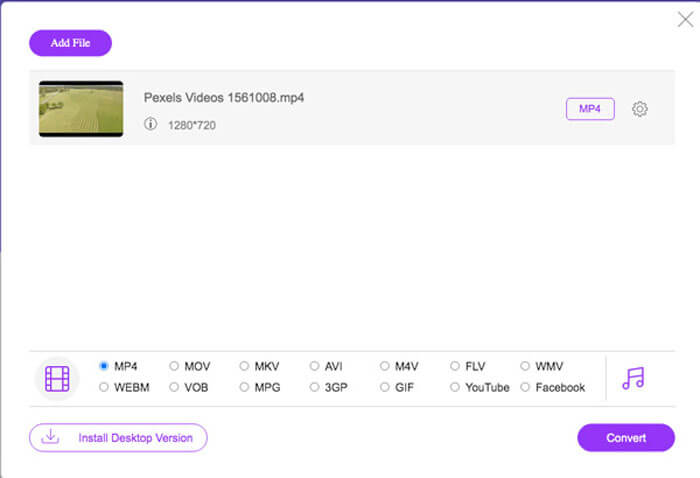
चरण 3। नीचे से आउटपुट प्रारूप के रूप में SWF या FLV चुनें। आप भी क्लिक कर सकते हैं गियर वीडियो एनकोडर, फ्रेम दर, वीडियो बिटरेट, नमूना दर और अधिक सेटिंग्स को समायोजित करने के लिए आइकन।
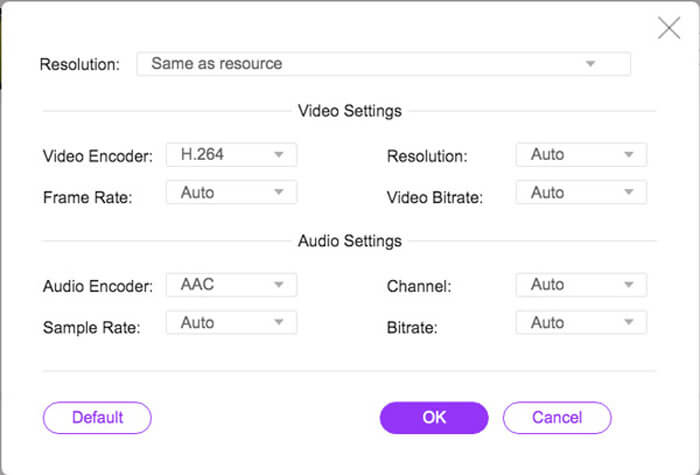
चरण 4। उसके बाद, आप क्लिक कर सकते हैं धर्मांतरित अपने कंप्यूटर पर MP4 को SWF में बदलने के लिए बटन। यह आपको बैच प्रक्रिया के भीतर कई MP4 को वांछित वीडियो प्रारूप में बदलने में सक्षम बनाता है। (देखें कैसे SWF को MP4 में बदलें)
शीर्ष 2: Convertio के साथ SWF के लिए MP4 ट्रांसकोड
Convertio एक और ऑनलाइन MP4 है SWF कन्वर्टर जो 45 से अधिक फ़ाइल स्वरूपों का समर्थन करता है। यह आपको अलग-अलग स्रोतों से MP4 फ़ाइलों को लोड करने में सक्षम बनाता है, जैसे कि हार्ड ड्राइव, ड्रॉपबॉक्स, Google ड्राइव और अन्य। आप आउटपुट वीडियो के लिए सेटिंग्स को भी ट्वीक कर सकते हैं।
1. MP4 फ़ाइलों को जोड़ने के लिए विभिन्न प्रकार प्रदान करें, जैसे हार्ड ड्राइव, क्लाउड, आदि।
2. MP4, SWF, ऑडियो और अधिक सहित 200 से अधिक प्रारूपों का समर्थन करें।
3. जब MP4 करने के लिए SWF रूपांतरण खत्म हो जाता है आपको सूचित करने के लिए ईमेल भेजें।
4. वीडियो की गुणवत्ता, फ्रेम दर, सीबीआर, ऑडियो कोडेक और अधिक अन्य को समायोजित करें।
चरण 1। किसी भी ब्राउज़र पर Convertio के लिए, आप आउटपुट फॉर्मेट के रूप में MP4 विकल्प और SWF को आउटपुट फॉर्मेट के रूप में चुन सकते हैं। फिर आप अपने कंप्यूटर हार्ड ड्राइव, Google ड्राइव और ड्रॉपबॉक्स से MP4 वीडियो चुन सकते हैं।
चरण 2। यदि आपको वीडियो सेटिंग्स को समायोजित करने की आवश्यकता है, तो आप क्लिक कर सकते हैं उन्नत MP4 को SWF में वांछित रूप में बदलने के लिए फ्रेम दर, CBR, VBR, ऑडियो कोडेक, ऑडियो वॉल्यूम और अधिक अन्य सेटिंग्स का विकल्प।
चरण 3। उसके बाद, आप क्लिक कर सकते हैं धर्मांतरित एसडब्ल्यूएफ प्रारूप में लोड वीडियो को चालू करने के लिए बटन। रूपांतरण की प्रक्रिया में कुछ समय लगता है। आप क्लिक कर सकते हैं डाउनलोड बटन SWF फ़ाइल को बचाने के लिए।
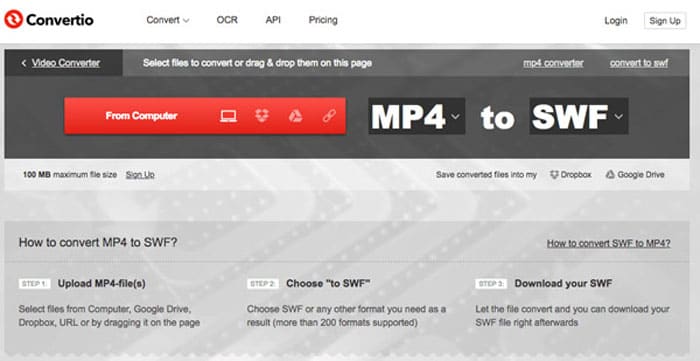
शीर्ष 3: CloudConvert के माध्यम से SWF में MP4 स्विच करें
CloudConvert आपको अधिकांश फ़ाइल स्वरूपों को परिवर्तित करने में सक्षम बनाता है, जैसे MP4, SWF, WebM, AVI और अन्य। इसके अलावा, आप आसानी से वीडियो रिज़ॉल्यूशन, वीडियो गुणवत्ता और फ़ाइल आकार को नियंत्रित करने के लिए MP4 से SWF कनवर्टर के विकल्पों का भी उपयोग कर सकते हैं।
1. 200 से अधिक फ़ाइल स्वरूपों का समर्थन करें, जैसे ऑडियो, वीडियो, दस्तावेज़, आदि।
2. फ़ाइलों को परिवर्तित करते समय डेटा सुरक्षा के बारे में चिंता करने की आवश्यकता नहीं है।
3. अपनी आवश्यकताओं के लिए समायोजित सेटिंग, वीडियो की गुणवत्ता और कई अन्य विकल्प।
4. उन्नत एपीआई प्रदान करें जो आपके ऐप के साथ कस्टम एकीकरण की अनुमति दें।
चरण 1। CloudConvert पर जाएं और आउटपुट फॉर्मेट के रूप में MP4 को इनपुट फॉर्मेट और SWF के रूप में चुनें। बेशक, आप निम्न लिंक को ब्राउज़ https://cloudconvert.com/mp4-to-swf पर भी दर्ज कर सकते हैं।
चरण 2। दबाएं फ़ाइल का चयन करें बटन, आप अपने कंप्यूटर, URL, Google ड्राइव, ड्रॉपबॉक्स और यहां तक कि OneDrive से MP4 फ़ाइल चुन सकते हैं। आप क्लिक कर सकते हैं अधिक फ़ाइलें जोड़ें वीडियो लोड करने के लिए।
चरण 3। यह आपको वीडियो और ऑडियो सेटिंग्स को ट्विक करने में भी सक्षम बनाता है। उसके बाद, आप बस क्लिक कर सकते हैं धर्मांतरित अपनी आवश्यकता के रूप में MP4 फ़ाइलों को SWF वीडियो में बदलने के लिए बटन।
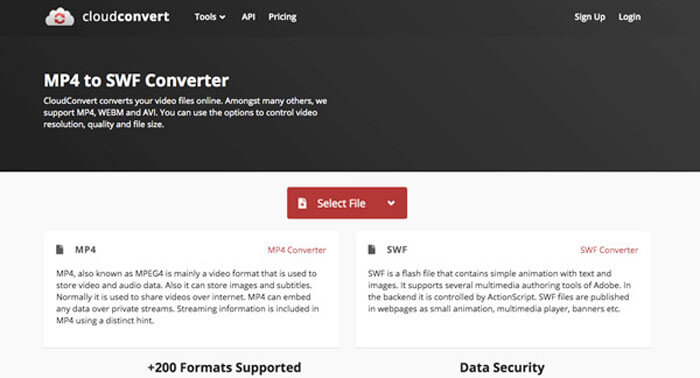
शीर्ष 4: एक्सपीडिया रिकोड के साथ एसडब्ल्यूएफ में MP4 चालू करें
XMedia Recode एक मुफ्त विंडोज MP4 है जो SWF कनवर्टर को एक बैच प्रक्रिया के साथ कई MP4 वीडियो को SWF प्रारूप में बदलने के लिए है। यह आपको कई उन्नत सुविधाओं के साथ वीडियो को संपादित करने में सक्षम बनाता है, जैसे कि बॉक्स ब्लर, कलर कर्व्स, डेनोइस और बहुत कुछ।
1. रूपांतरण के लिए कई और इनपुट और आउटपुट वीडियो प्रारूपों का समर्थन करें।
2. आउटपुट SWF फ़ाइलों को अनुकूलित करने के लिए बिटरेट कैलकुलेटर टूल प्रदान करें।
3. उन्नत वीडियो संपादन सुविधाएँ डी-शोर, फ्लिप, रंग सुधार, आदि।
4. फ्रेम दर, रंग मोड, बिटरेट, जीओपी की लंबाई और अधिक सेटिंग्स।
चरण 1। एक बार जब आप प्रोग्राम लॉन्च कर लेते हैं, तो आप क्लिक कर सकते हैं खुली फाइल सभी MP4 वीडियो जोड़ने के लिए बटन जिसे आप SWF में बदलना चाहते हैं। फिर SWF से आउटपुट फॉर्मेट सेट करें स्वरूप टैब।
चरण 2। जब आप वीडियो संपादित करना चाहते हैं, तो आप जा सकते हैं फिल्टर और विभिन्न उपलब्ध संपादन विकल्पों का उपयोग करें। आउटपुट SWF फ़ाइलों को अनुकूलित करने के लिए, आप जा सकते हैं वीडियो और ऑडियो टैब और सेटअप संबंधित कॉन्फ़िगरेशन।
चरण 3। उसके बाद, आप क्लिक कर सकते हैं एन्कोड MP4 को SWF रूपांतरण शुरू करने के लिए बटन। वांछित वीडियो प्रारूप में MP4 को ट्रांसकोड करने में कम समय लगता है।
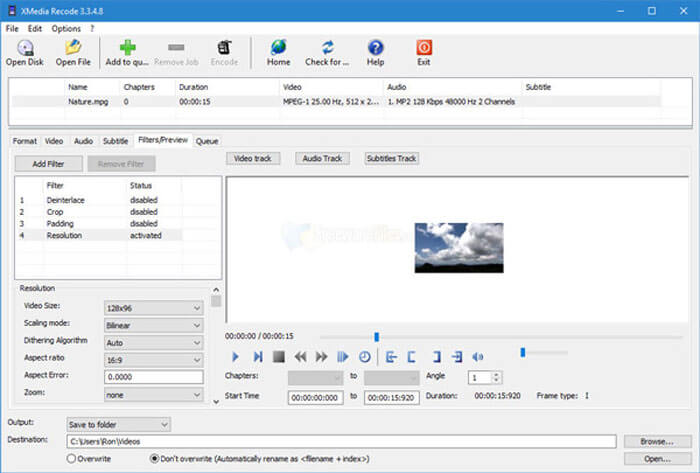
भाग 2: MP4 को SWF में बदलने के बारे में अक्सर पूछे जाने वाले प्रश्न
1. SWF फाइल फॉर्मेट क्या है?
SWF फ़ाइल Macromedia और Adobe सिस्टम द्वारा विकसित एक Adobe Flash फ़ाइल स्वरूप है। इसे शॉकवे फ्लैश के रूप में भी जाना जाता है, लेकिन बाद में इसे छोटे वेब प्रारूप के रूप में बदल दिया गया। जब आप MP4 को सीधे SWF में परिवर्तित करते हैं, तो इसमें अन्तरक्रियाशीलता और कार्य के एनिमेशन या एप्लेट्स नहीं हो सकते हैं।
2. SWF VS MP4, क्या अंतर हैं?
SWF और MP4 दोनों ऑनलाइन स्ट्रीमिंग साइटों के लिए लोकप्रिय वीडियो प्रारूप हैं। लेकिन मोबाइल डिवाइस, जैसे कि iPhone और iPad SWF फ़ाइलों का समर्थन नहीं करते हैं। MP4 को SWF में परिवर्तित करने का एकमात्र लाभ यह है कि वीडियो प्रारूप आपके दर्शकों के साथ बेहतर तरीके से बातचीत कर सकता है।
3. क्या वीएलसी मीडिया प्लेयर के साथ MP4 को SWF में बदलना संभव है?
सं। VLC मीडिया प्लेयर एक बहुमुखी वीडियो कनवर्टर है, जो आपको SWF को MP4 में बदलने में सक्षम बनाता है, लेकिन यह आउटपुट स्वरूप के रूप में SWF का समर्थन नहीं करता है। बेशक, आप MP4 को SWF में आसानी से बदलने के लिए कुछ प्लगइन्स का उपयोग कर सकते हैं, या इसके बजाय ऑनलाइन विकल्प चुन सकते हैं।
निष्कर्ष
जब आप MP4 को SWF में बदलना चाहते हैं, तो आप लेख से SWF कन्वर्टर्स के लिए 5 सर्वश्रेष्ठ मुफ्त MP4 के बारे में अधिक जान सकते हैं। यदि आपको सीमा के बिना कई MP4 फ़ाइलों को ऑनलाइन रूपांतरित करने की आवश्यकता है, तो FVC फ्री ऑनलाइन वीडियो कनवर्टर प्रारंभिक विकल्प होना चाहिए जो आपको ध्यान में रखना होगा।



 वीडियो कनवर्टर अंतिम
वीडियो कनवर्टर अंतिम स्क्रीन अभिलेखी
स्क्रीन अभिलेखी


